本文主要是介绍初学者学习安装Vmware正版软件,希望对大家解决编程问题提供一定的参考价值,需要的开发者们随着小编来一起学习吧!
目录
- 一、获取下载安装
- 二、安装图文步骤
- 三、可能出现问题
2分钟无脑、快速安装Vmware
一、获取下载安装
- 首先说明,官网下载需要登入账号
- 最新版可以下载试用版,不需要账号
- 下述为官网的下载路径图示(仅供参考)
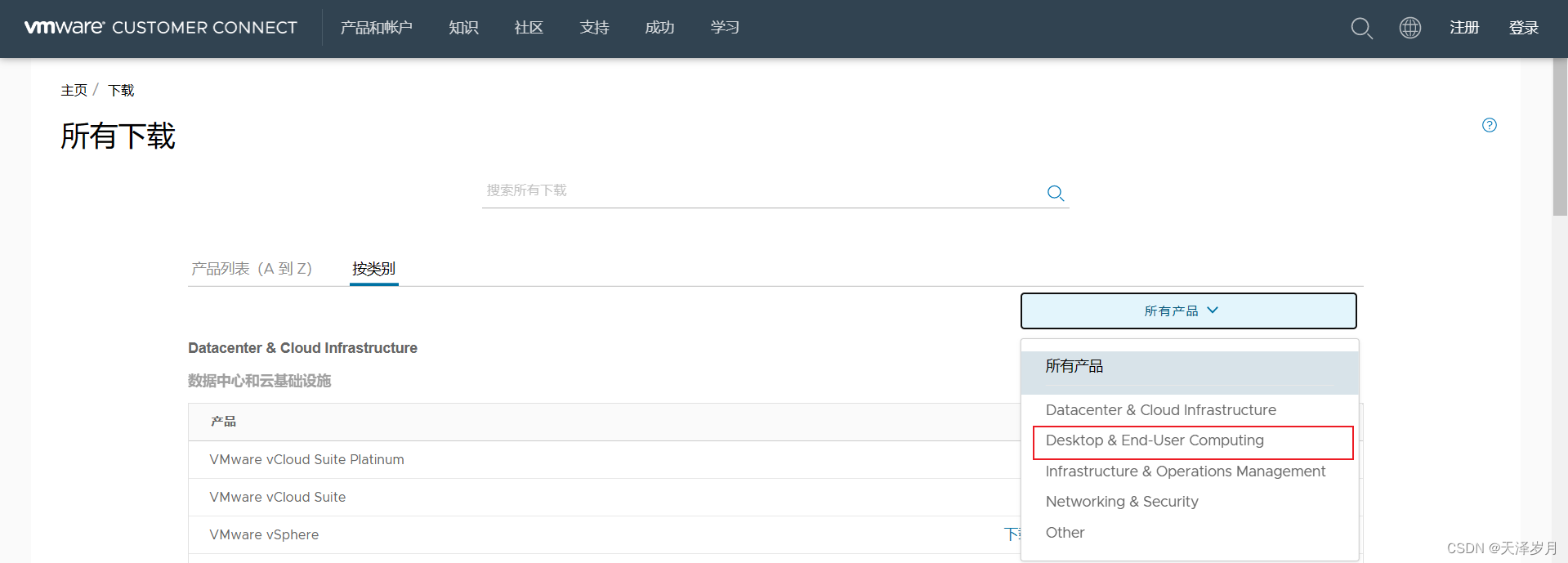
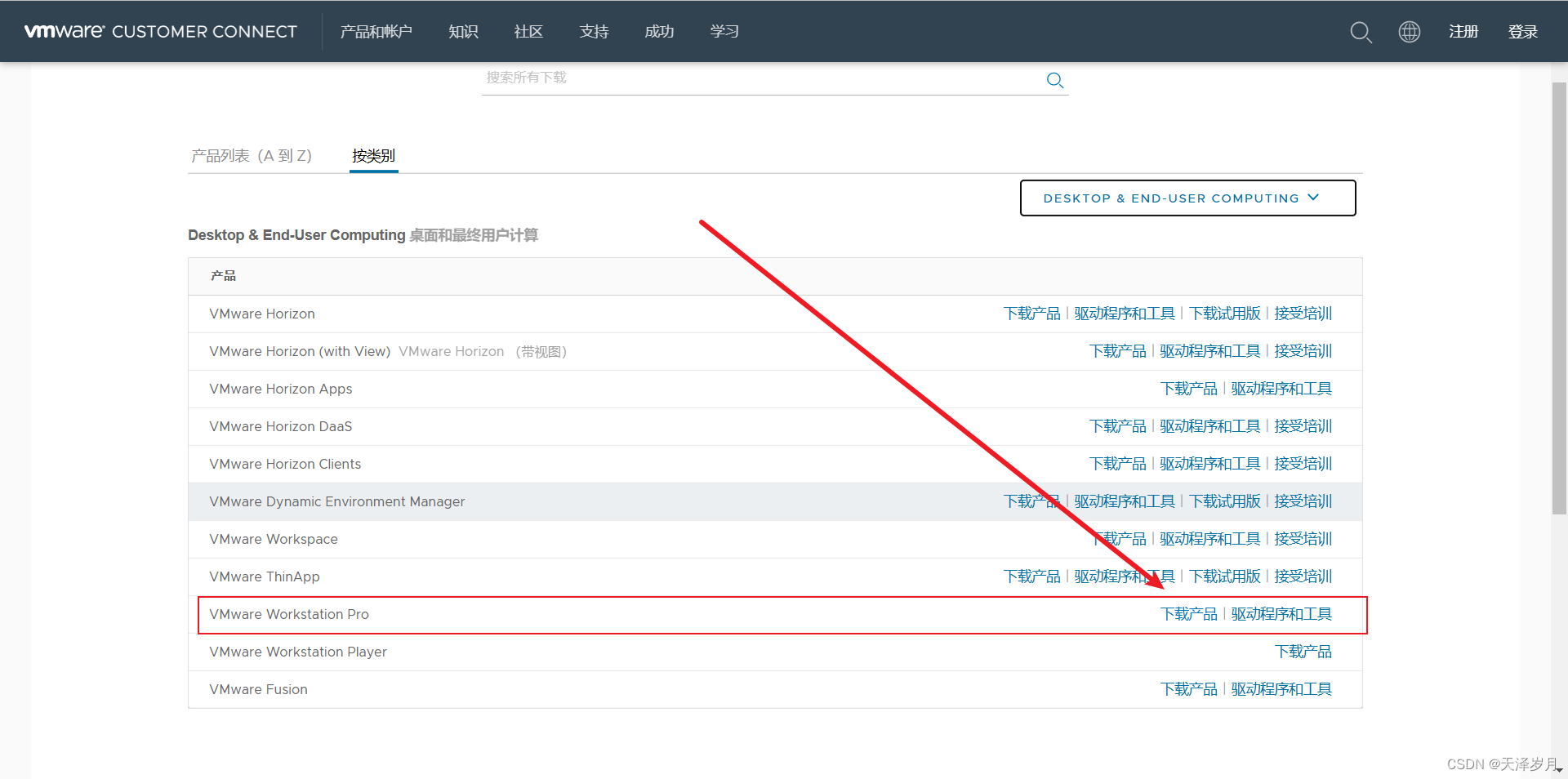
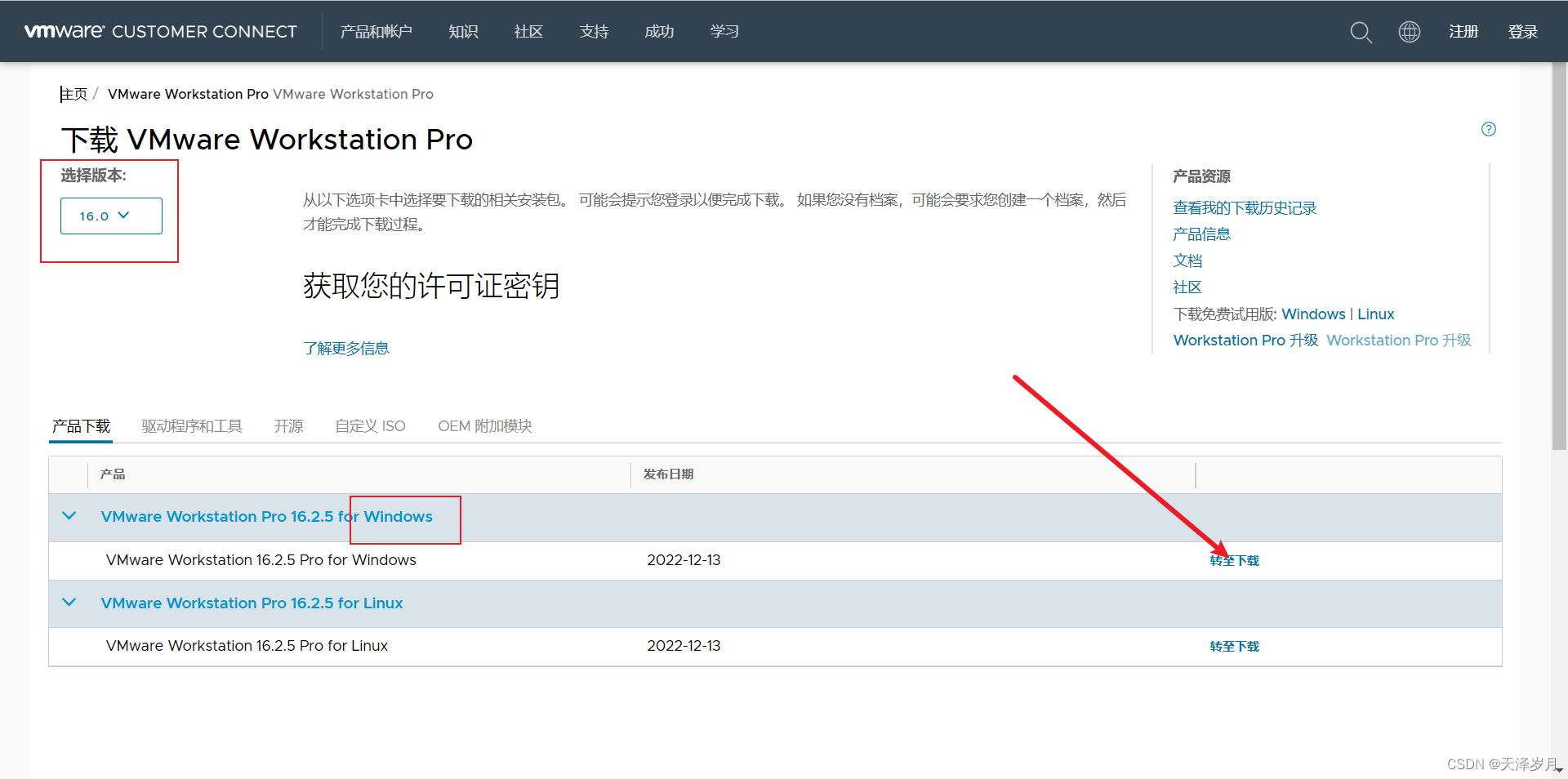
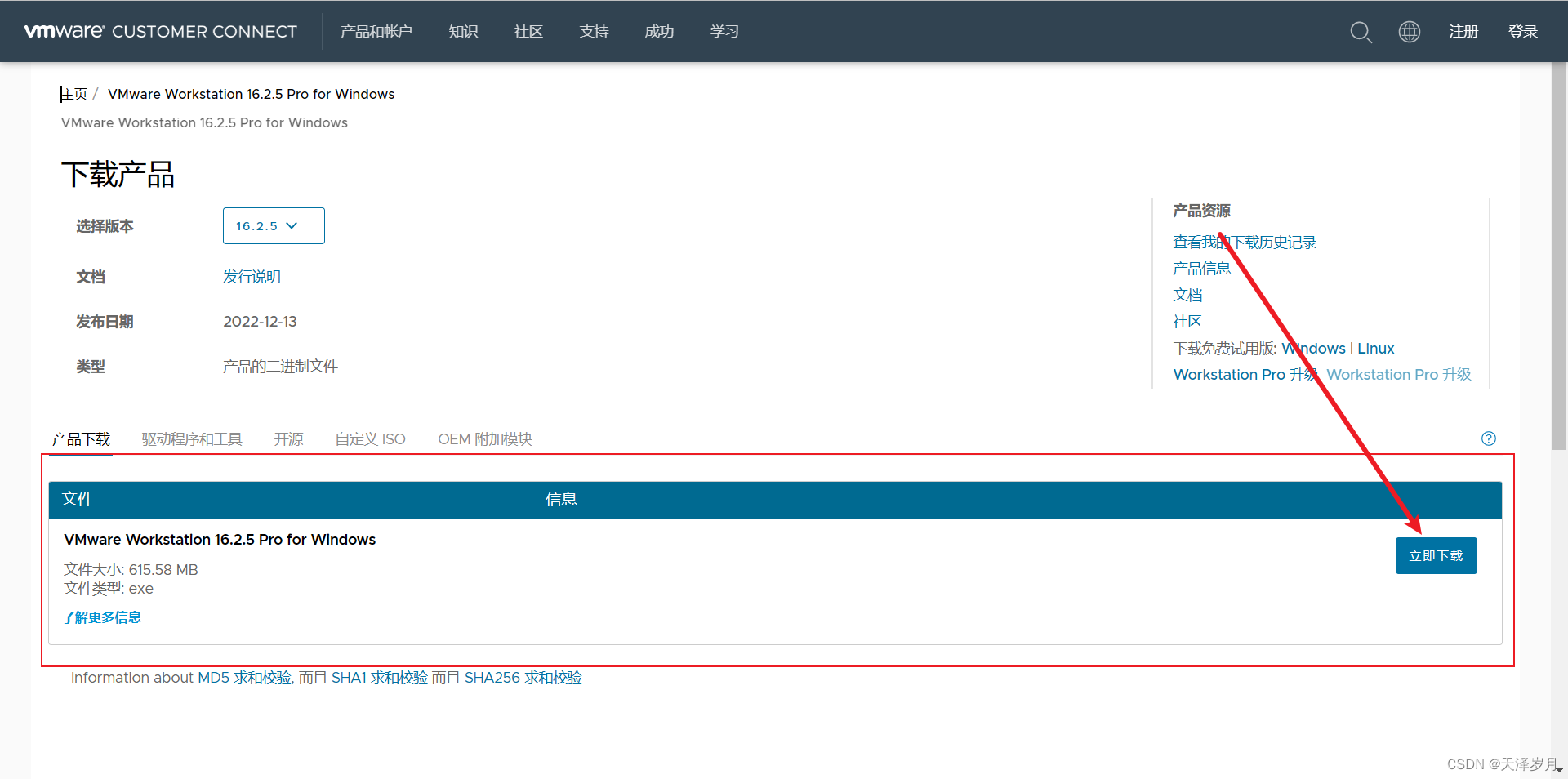
注意,目前下载都需要账号了,最新版本可以下载试用版。
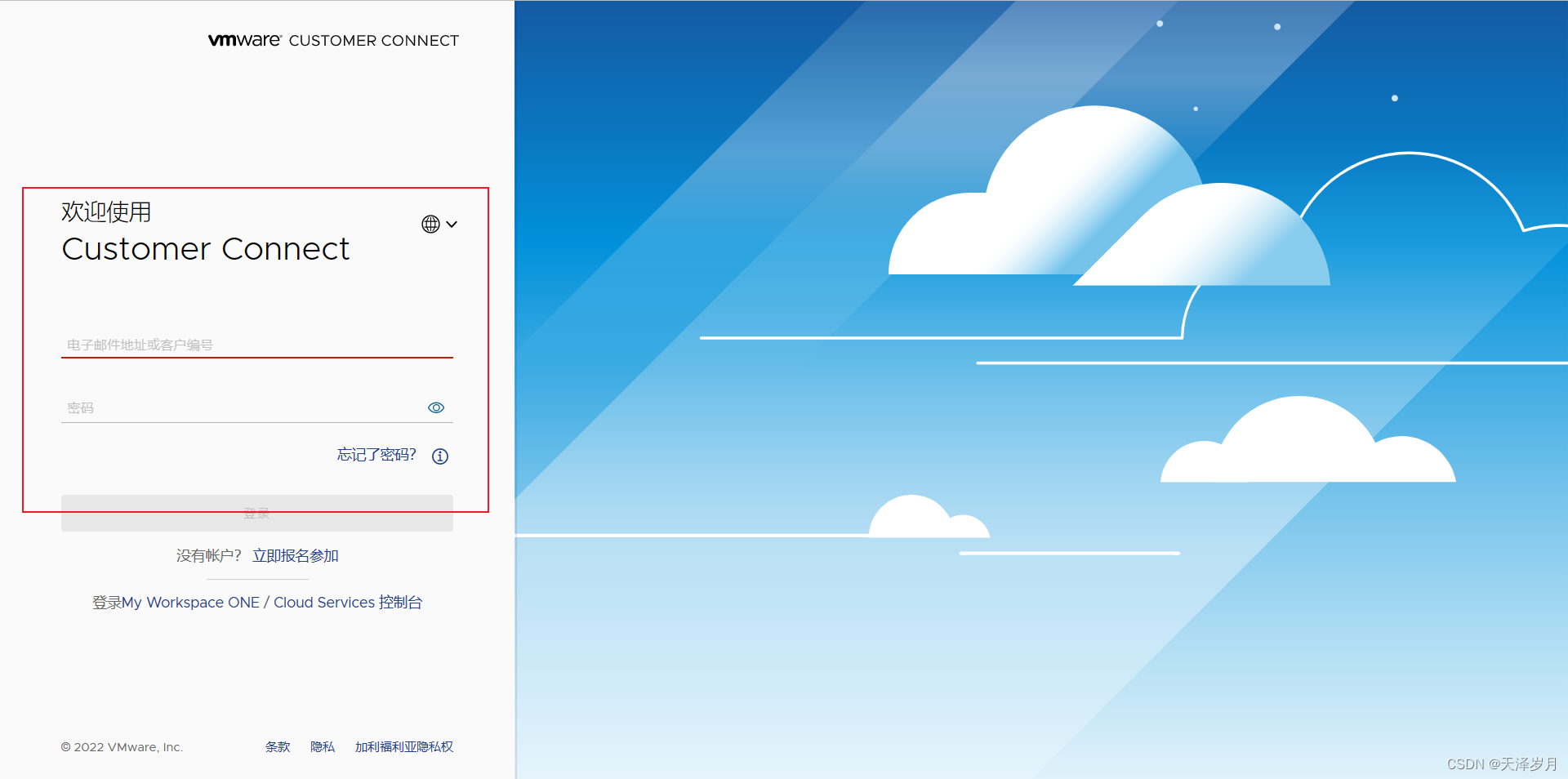
- 使用版本下载
https://www.vmware.com/cn/trials-test-drives.html
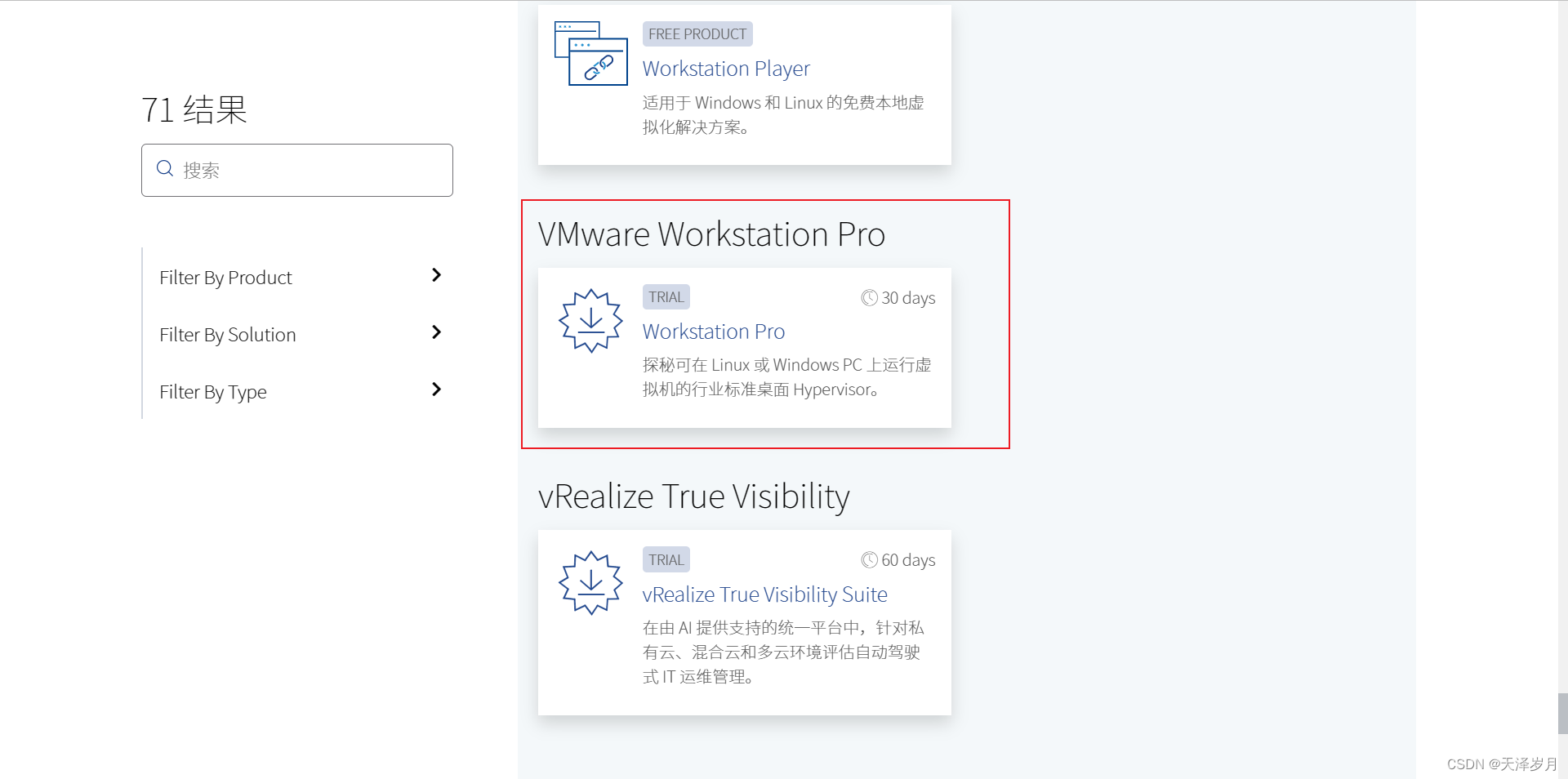
https://www.vmware.com/products/workstation-pro/workstation-pro-evaluation.html
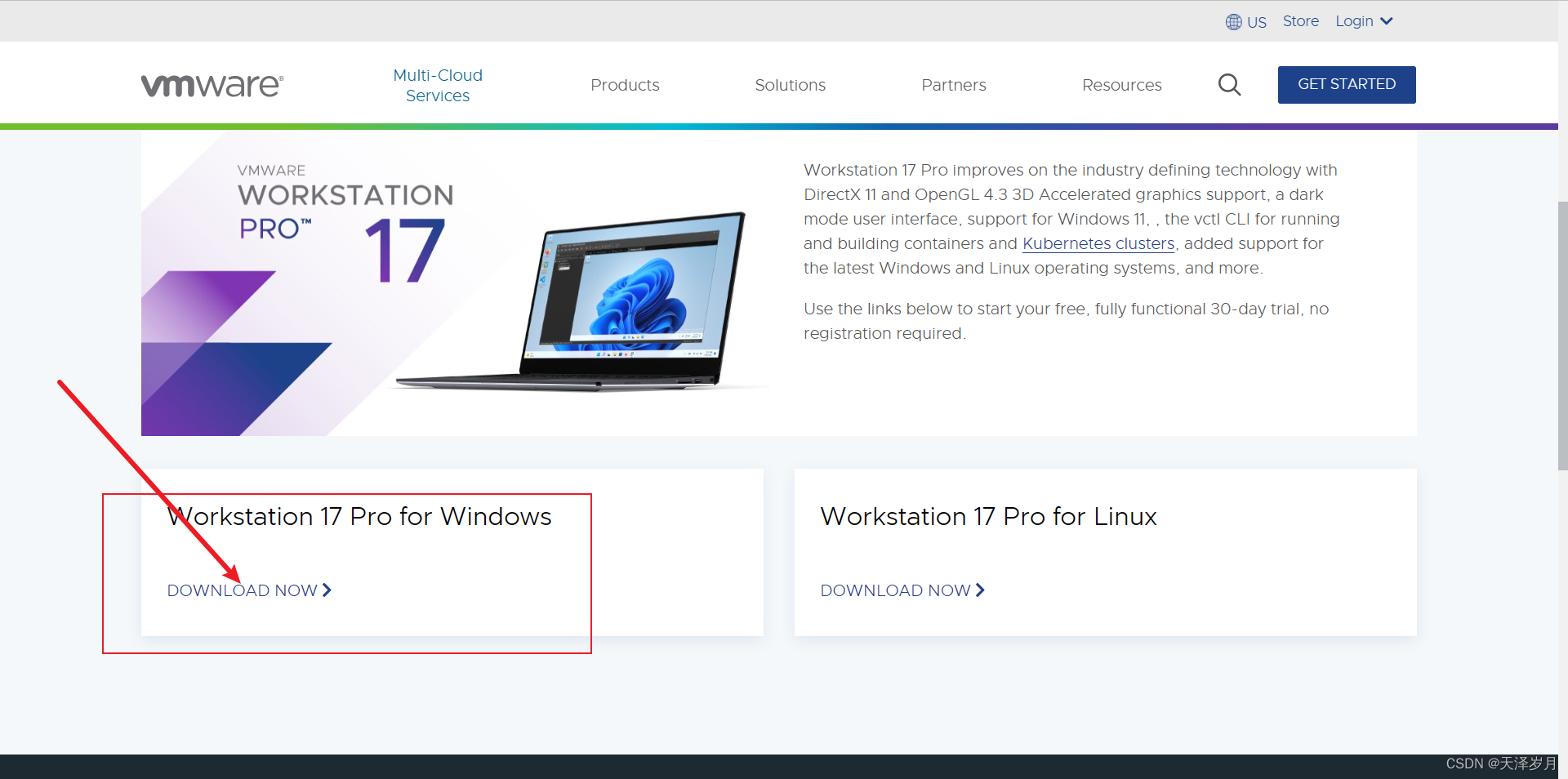
快速下载通道:
以下链接都是VMware的官方下载链接,只不过现在官网只显示最新版的罢了
# VMware Workstation Pro 16
https://download3.vmware.com/software/WKST-1623-WIN-New/VMware-workstation-full-16.2.3-19376536.exe
https://download3.vmware.com/software/wkst/file/VMware-workstation-full-16.2.2-19200509.exe
https://download3.vmware.com/software/wkst/file/VMware-workstation-full-16.2.1-18811642.exe
https://download3.vmware.com/software/wkst/file/VMware-workstation-full-16.2.0-18760230.exe
https://download3.vmware.com/software/wkst/file/VMware-workstation-full-16.1.2-17966106.exe
https://download3.vmware.com/software/wkst/file/VMware-workstation-full-16.1.1-17801498.exe
https://download3.vmware.com/software/wkst/file/VMware-workstation-full-16.1.0-17198959.exe# VMware Workstation Pro 15
https://download3.vmware.com/software/wkst/file/VMware-workstation-full-15.5.7-17171714.exe
https://download3.vmware.com/software/wkst/file/VMware-workstation-full-15.5.6-16341506.exe
https://download3.vmware.com/software/wkst/file/VMware-workstation-full-15.5.0-14665864.exe
https://download3.vmware.com/software/wkst/file/VMware-workstation-full-15.1.0-13591040.exe# VMware Workstation Pro 14
https://download3.vmware.com/software/wkst/file/VMware-workstation-full-14.1.8-14921873.exe
https://download3.vmware.com/software/wkst/file/VMware-workstation-full-14.1.7-12989993.exe
https://download3.vmware.com/software/wkst/file/VMware-workstation-full-14.1.0-7370693.exe# 以上是Windows用户下载地址
# 以下是Linux用户下载地址
# 下载之后,先赋予可运行的权限,然后以管理员身份运行安装即可,命令如下:
sudo chmod +x VMware-Workstation-Full-16.2.3-19376536.x86_64.bundle
sudo ./VMware-Workstation-Full-16.2.3-19376536.x86_64.bundle# VMware Workstation Pro 16
https://download3.vmware.com/software/WKST-1623-LX-New/VMware-Workstation-Full-16.2.3-19376536.x86_64.bundle
https://download3.vmware.com/software/wkst/file/VMware-Workstation-Full-16.2.1-18811642.x86_64.bundle
https://download3.vmware.com/software/wkst/file/VMware-Workstation-Full-16.2.0-18760230.x86_64.bundle
https://download3.vmware.com/software/wkst/file/VMware-Workstation-Full-16.1.2-17966106.x86_64.bundle
https://download3.vmware.com/software/wkst/file/VMware-Workstation-Full-16.1.1-17801498.x86_64.bundle
https://download3.vmware.com/software/wkst/file/VMware-Workstation-Full-16.1.0-17198959.x86_64.bundle# VMware Workstation Pro 15
https://download3.vmware.com/software/wkst/file/VMware-Workstation-Full-15.5.7-17171714.x86_64.bundle
https://download3.vmware.com/software/wkst/file/VMware-Workstation-Full-15.5.6-16341506.x86_64.bundle
https://download3.vmware.com/software/wkst/file/VMware-Workstation-Full-15.5.0-14665864.x86_64.bundle
https://download3.vmware.com/software/wkst/file/VMware-Workstation-Full-15.1.0-13591040.x86_64.bundle# VMware Workstation Pro 14
https://download3.vmware.com/software/wkst/file/VMware-Workstation-Full-14.1.7-12989993.x86_64.bundle
https://download3.vmware.com/software/wkst/file/VMware-Workstation-Full-14.1.6-12368378.x86_64.bundle
https://download3.vmware.com/software/wkst/file/VMware-Workstation-Full-14.1.0-7370693.x86_64.bundle参考下载地址,点我跳转
二、安装图文步骤



出现这个的原因可能是我安装了应用商店中Ubuntu的原因,之前开启了Hyper-V,勾选这个“自动安装Windows Hypervor Platform(WHP)”,这个是让Hyper-V与Vmware共存的。
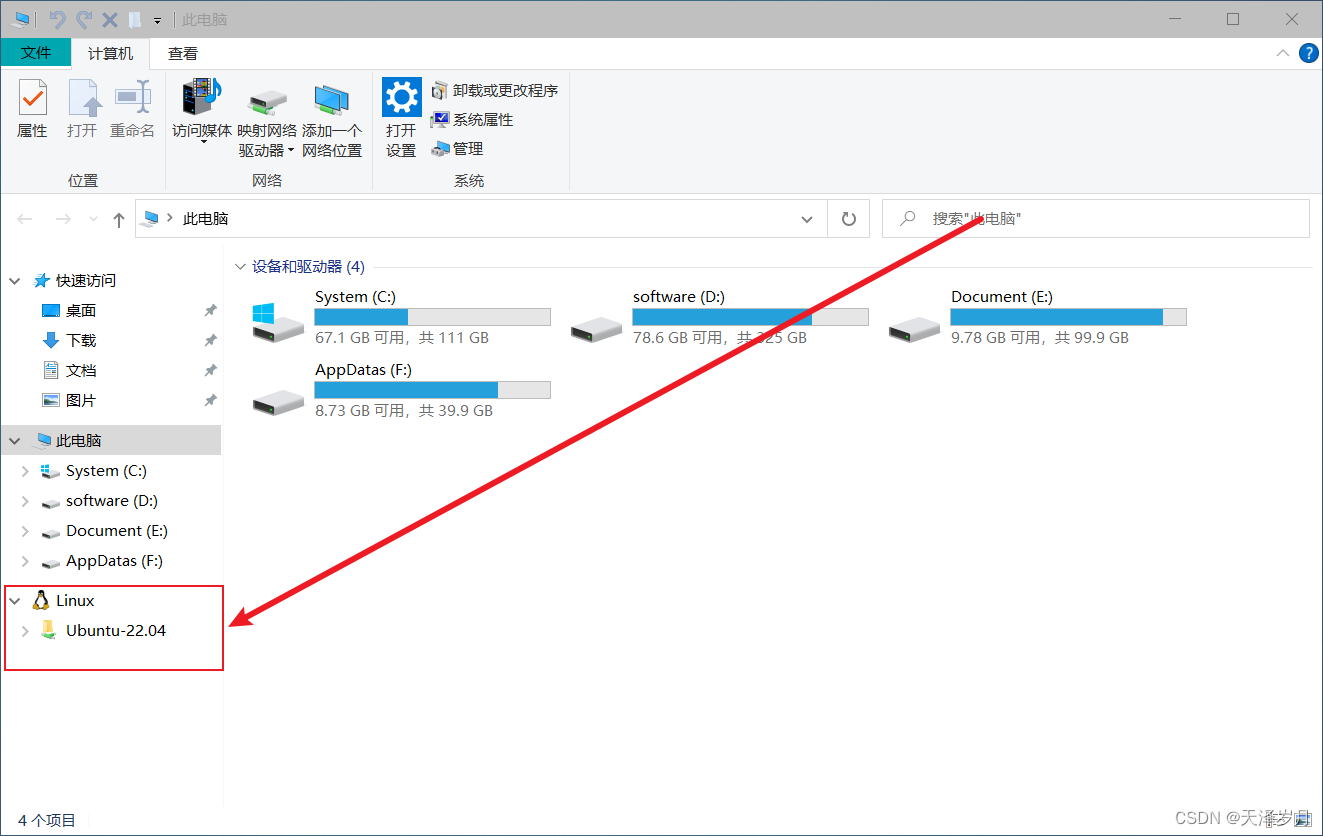


这里是更改安装位置,默认是在C盘,我们改成D盘

去掉检查更新,客户体验计划




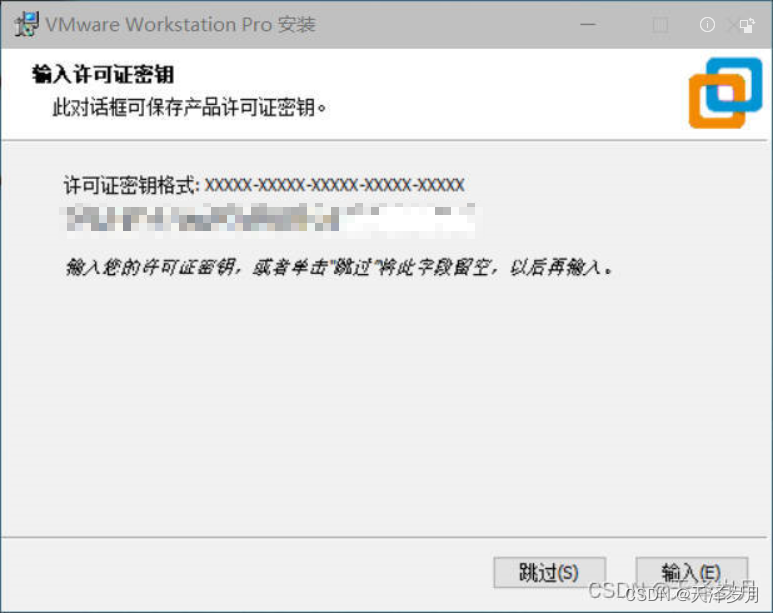


这里显示的是英文界面,原因是系统【区域】这里没有选择好,不知道怎么就成新加坡的中文了…改回来就好了
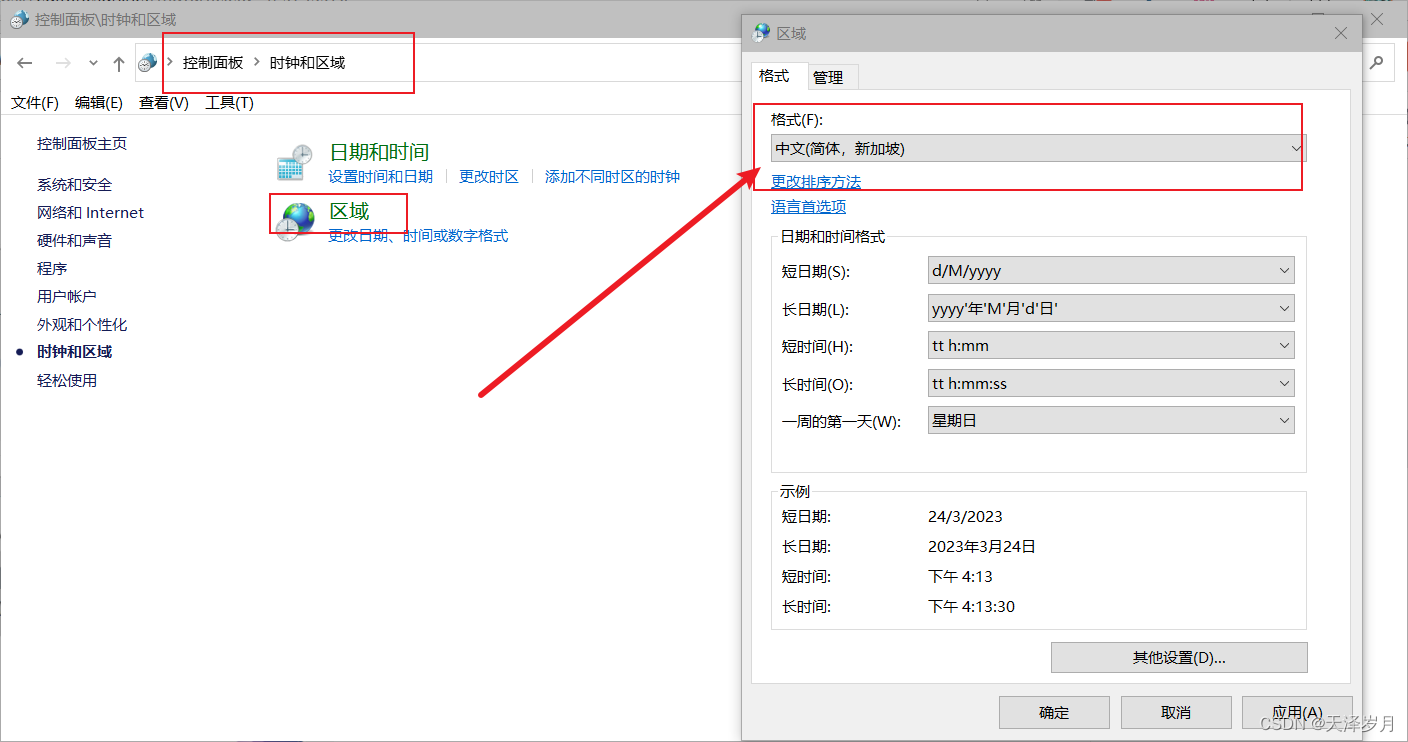
看,中文了吧
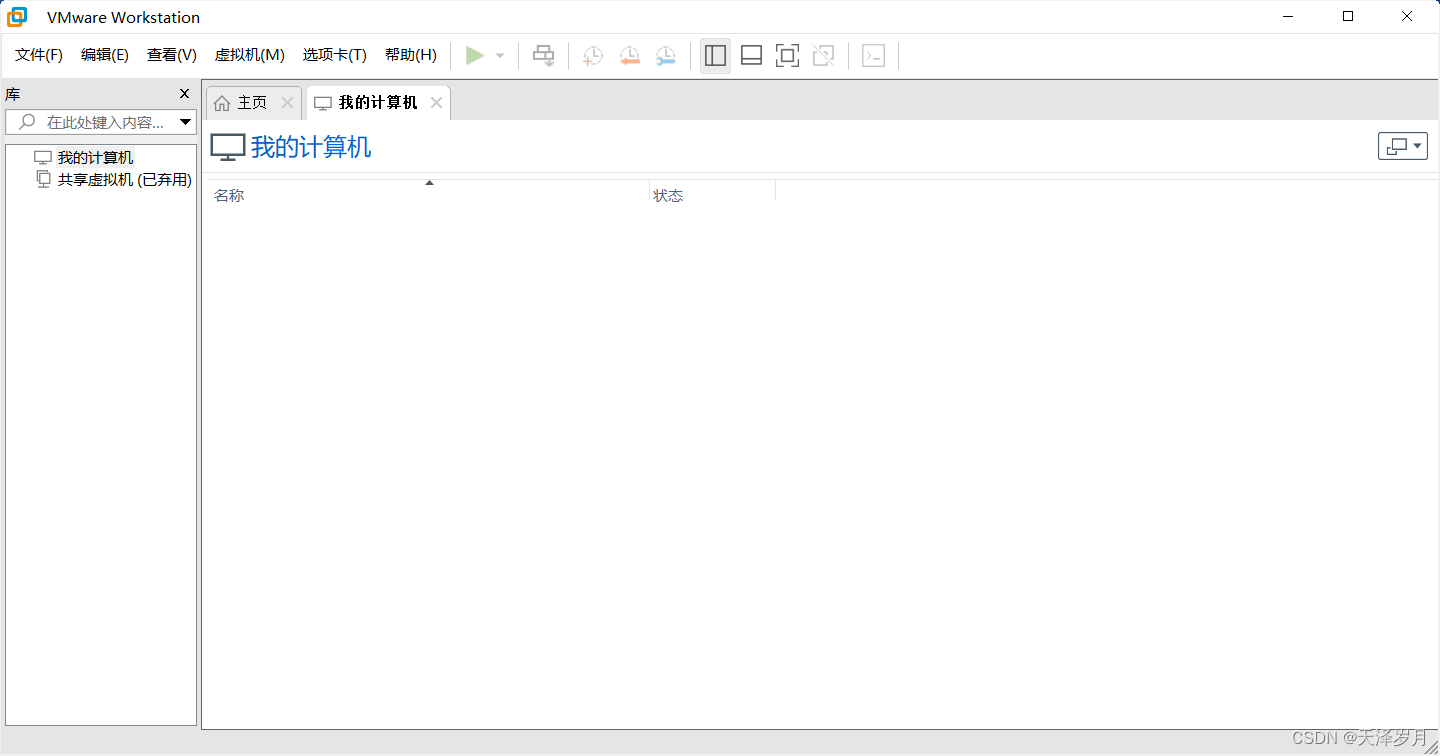
关于界面是英文的,很多教程都是修改快捷方式,加个
[空格]–locale zh_CN
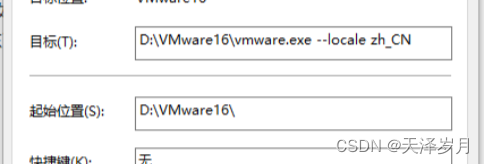
三、可能出现问题

- glib-2.0.dll时出错。请确认您有访问该目录的权限
- 这个是使用【控制面板-更改-修复】时出现的问题


问题都是诸如此类的,解决办法很暴力简单:
卸载-重装-英文名字的空文件夹
这篇关于初学者学习安装Vmware正版软件的文章就介绍到这儿,希望我们推荐的文章对编程师们有所帮助!









